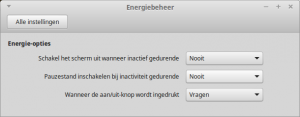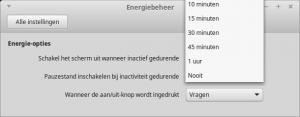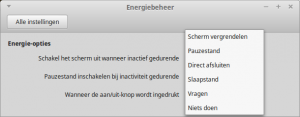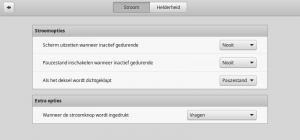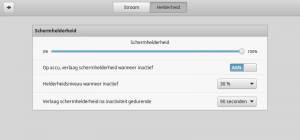Energiebeheer
Het programma Energiebeheer regelt het energiegebruik van het beeldscherm, de pc of laptop als deze aan staat maar niet wordt gebruikt. Het is te vinden bij Voorkeuren in Systeeminstellingen en wordt actief als aan de ingestelde waarden wordt voldaan.
Als de pc of laptop aan staat maar niet wordt gebruikt kost dat meer energie dan nodig is. Deze energie kan worden bespaard door het scherm of de pc geheel of gedeeltelijk uit te zetten.
De afbeeldingen zijn uit verschillende Cinnamon versies van Mint 17.x.
Inhoud
[verbergen]Energiebeheer
De tijd kan worden ingesteld met:
- Het scherm
- Hier kan een tijd worden ingesteld waarna het beeldscherm geheel wordt uitgeschakeld als de pc aan staat maar niet wordt gebruikt en gaat dan op zwart.
- Pauze stand
- Hiermee gaat de hele computer in ruststand na de ingestelde tijd. Dit geeft soms wel problemen bij het weer activeren.
Normaal kan met de aan/uit knop de pc alleen worden aan of uitgezet, maar met deze optie zijn er meer mogelijkheden.
- Aan/uit knop
- Met deze instellingen kan worden aangegeven wat er moet gebeuren als de aan/uit knop van de computer wordt ingedrukt.
- Noot: In Mint 17.2 werkt dit goed terwijl in eerdere versies de pc hiermee kon vastlopen.
Laptop
Met een laptop heeft men te maken met netstroom of batterijvoeding. Hiervoor zijn in Energiebeheer nog enkele extra voorzieningen aanwezig om het energieverbruik te verminderen.
- Stroom voorziening.
Hier is een extra optie om te bepalen wat er moet gebeuren als het scherm van de laptop wordt neergeklapt.
De mogelijkheden instellingen zijn Niets doen of Pauze-stand.
Noot: In Mint 17.2 werkt dit goed terwijl in eerdere versies hiermee de laptop kon vastlopen.
- Helderheid
Met het bijstellen van de helderheid kan ook stroom worden bespaard.
- Scherm helderheid constant op de zelfde waarde instellen door de schuifbalk te verplaatsen.
- Helderheid verlagen aan/uit zetten. Dit is van toepassing als de laptop niet wordt gebruikt terwijl het scherm open staan.
De hieronder staande twee waarden zijn daarbij van toepassing.- Helderheid in procenten. Als de hieronder staande tijd is verstreken valt de helderheid terug naar de aangegeven waarde.
- Tijdsduur voordat de helderheid wordt verlaagd.
Noten
Deze instellingen hebben ook invloed op de werking van scherm-vergrendeling en beveiliging, waarmee het beeldscherm op een andere manier actief kan zijn.